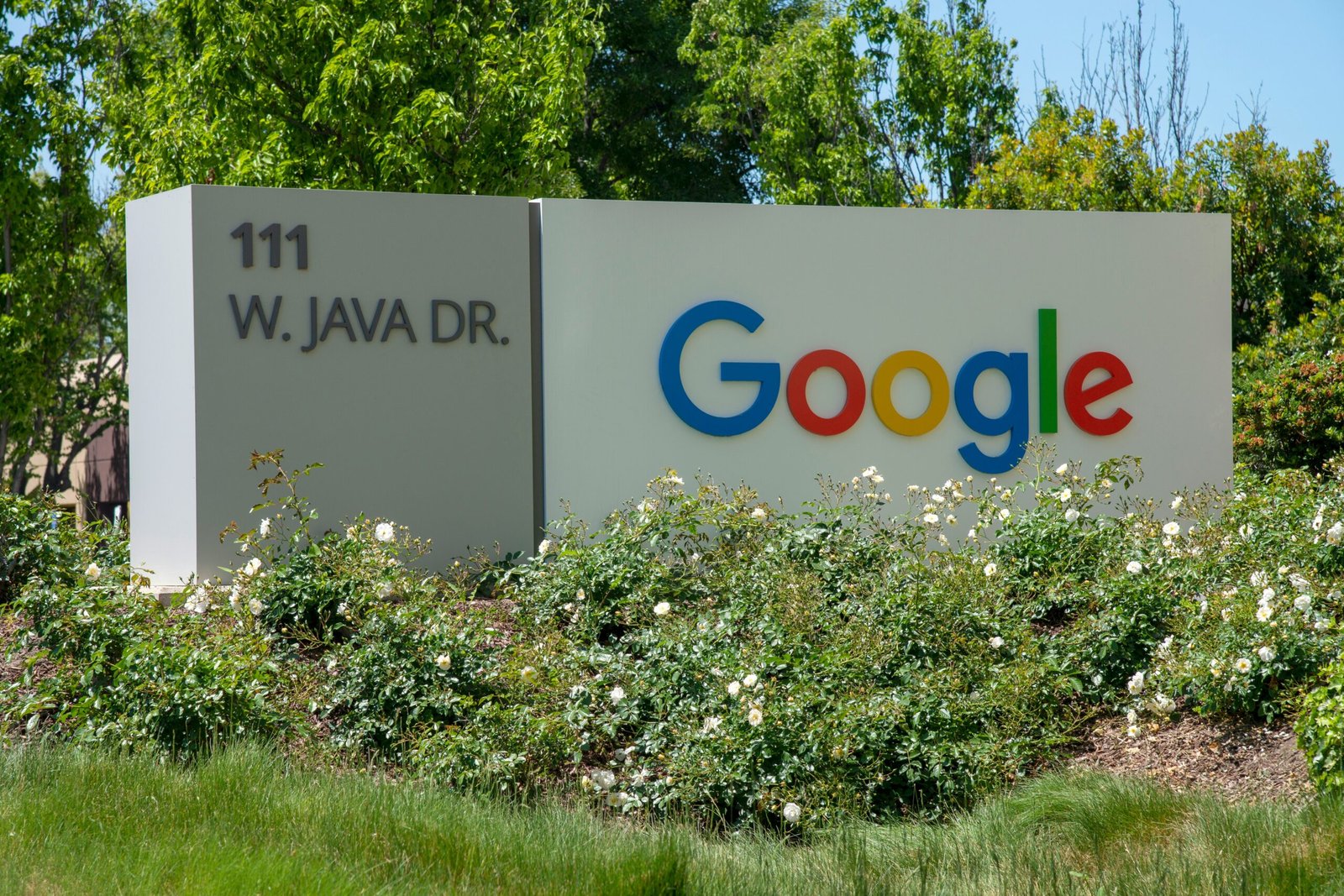Tabella dei Contenuti
Introduzione
La schermata bianca su WordPress è un problema frustrante che può colpire qualsiasi sito web. Improvvisamente, invece del tuo amato sito web, tutto ciò che vedi è uno schermo vuoto. Questo problema è comunemente noto come “schermata bianca della morte” (WSOD, White Screen of Death). In questo articolo, esploreremo le cause principali della schermata bianca su WordPress e forniremo una guida passo-passo per risolverlo.
Che cos’è la schermata bianca su WordPress?
La schermata bianca su WordPress si presenta quando il sito web non viene caricato correttamente, mostrando solo una pagina vuota senza contenuti. Questo può verificarsi sia sul front-end del sito (ciò che vedono i visitatori) sia sul back-end (l’area di amministrazione). Questo problema può essere particolarmente preoccupante perché non fornisce alcun messaggio di errore, rendendo difficile identificare la causa esatta.
Principali cause della schermata bianca su WordPress
Identificare la causa della schermata bianca è il primo passo per risolvere il problema. Ecco alcune delle cause più comuni:
Problemi con i plugin
I plugin sono strumenti potenti che estendono le funzionalità di WordPress, ma a volte possono causare conflitti. Un plugin mal codificato o incompatibile può portare a una schermata bianca. Questo è particolarmente comune dopo un aggiornamento del plugin o di WordPress stesso.
Temi malfunzionanti
Analogamente ai plugin, anche i temi possono causare problemi. Un tema mal codificato o incompatibile può generare errori che portano alla schermata bianca. Questo problema può emergere quando si installa un nuovo tema o si aggiorna un tema esistente.
Limiti di memoria PHP
WordPress, come qualsiasi applicazione, richiede una certa quantità di memoria per funzionare correttamente. Se il tuo sito supera il limite di memoria PHP impostato dal server, può causare una schermata bianca. Questo problema è più comune sui siti con molte funzionalità e plugin.
Errori nel file .htaccess
Il file .htaccess è un file di configurazione del server utilizzato da WordPress. Errori o configurazioni errate in questo file possono causare problemi di caricamento del sito, inclusa la schermata bianca. Modifiche accidentali o aggiornamenti falliti possono corrompere questo file.
Aggiornamenti falliti
Gli aggiornamenti di WordPress, dei plugin o dei temi possono a volte non completarsi correttamente, causando errori critici. Un aggiornamento fallito può lasciare il tuo sito in uno stato incompleto, risultando in una schermata bianca.
Problemi con il server
A volte, il problema non è WordPress stesso, ma il server su cui è ospitato. Problemi con la configurazione del server, risorse limitate o malfunzionamenti hardware possono portare alla schermata bianca. Verificare lo stato del server e contattare il supporto hosting può essere necessario in questi casi.
Come risolvere la schermata bianca su WordPress
Ora che abbiamo identificato alcune delle cause principali, esaminiamo come risolvere il problema della schermata bianca su WordPress.
Disabilitare i plugin
Il primo passo per risolvere la schermata bianca è disabilitare tutti i plugin. Poiché non puoi accedere al pannello di amministrazione, dovrai farlo tramite FTP o il file manager del tuo hosting. Rinomina la cartella dei plugin in modo che WordPress non li riconosca e controlla se il sito torna a funzionare.
Cambia tema
Se disabilitare i plugin non risolve il problema, il prossimo passo è cambiare il tema. Puoi farlo sempre tramite FTP, rinominando la cartella del tema attivo e WordPress tornerà automaticamente a un tema predefinito come Twenty Twenty-One. Questo aiuterà a determinare se il tema è la causa del problema.
Aumentare il limite di memoria PHP
Se il problema persiste, potrebbe essere dovuto a un limite di memoria PHP insufficiente. Puoi aumentare questo limite modificando il file wp-config.php e aggiungendo la seguente riga di codice:
define('WP_MEMORY_LIMIT', '256M');
Questo aumenterà il limite di memoria a 256 MB, che dovrebbe essere sufficiente per la maggior parte dei siti.
Controllare il file .htaccess
Un file .htaccess corrotto può causare la schermata bianca. Puoi rinominare temporaneamente il file .htaccess per vedere se il sito torna a funzionare. Se funziona, crea un nuovo file .htaccess andando su Impostazioni > Permalink e salvando le impostazioni senza fare modifiche.
Ripristinare da backup
Se hai un backup recente del tuo sito, ripristinarlo può risolvere il problema. La maggior parte dei provider di hosting offre strumenti per il ripristino di backup. Assicurati di effettuare questa operazione con cautela per non perdere dati importanti.
Verificare gli aggiornamenti
Assicurati che WordPress, i plugin e i temi siano aggiornati all’ultima versione. Gli sviluppatori spesso rilasciano aggiornamenti per correggere bug e migliorare la compatibilità. Verifica anche se ci sono aggiornamenti disponibili per il server.
Contattare il supporto del server
Se nessuno dei passaggi precedenti risolve il problema, contatta il supporto del tuo provider di hosting. Possono aiutarti a identificare problemi specifici del server e fornire assistenza tecnica per risolvere la schermata bianca.
Utilizzare la modalità di debug di WordPress
WordPress ha una modalità di debug che può aiutarti a identificare l’origine degli errori. Per attivarla, aggiungi la seguente riga di codice al file wp-config.php:
define('WP_DEBUG', true);
Questo mostrerà eventuali messaggi di errore direttamente sullo schermo, fornendo indicazioni utili per la risoluzione del problema.
Prevenzione della schermata bianca su WordPress
Prevenire è sempre meglio che curare. Ecco alcuni suggerimenti per evitare la schermata bianca su WordPress in futuro.
Mantieni WordPress aggiornato
Assicurati che il tuo sito WordPress sia sempre aggiornato all’ultima versione. Questo include anche i plugin e i temi. Gli aggiornamenti contengono spesso correzioni di bug e miglioramenti di sicurezza.
Usa plugin e temi affidabili
Scegli sempre plugin e temi da fonti affidabili. Verifica le recensioni e la reputazione degli sviluppatori. Evita plugin e temi che non vengono aggiornati regolarmente.
Monitorare l’utilizzo della memoria
Controlla regolarmente l’utilizzo della memoria del tuo sito e assicurati che non superi i limiti impostati. Puoi utilizzare plugin di monitoraggio delle prestazioni per tenere sotto controllo queste metriche.
Backup regolari
Esegui backup regolari del tuo sito web. In caso di problemi, avrai sempre una copia di sicurezza da ripristinare. Utilizza strumenti automatici per programmare backup regolari senza doverli fare manualmente.
Conclusione
La schermata bianca su WordPress può sembrare un problema insormontabile, ma con la giusta guida e gli strumenti adeguati, è possibile risolverlo e prevenire che accada in futuro. Segui i passaggi descritti in questo articolo per diagnosticare e correggere la schermata bianca, e adotta misure preventive per mantenere il tuo sito WordPress funzionante senza intoppi. Ricorda, un sito web ben mantenuto è essenziale per offrire un’esperienza utente ottimale e per garantire la continuità del tuo business online.
Che cos'è la schermata bianca su WordPress?
La schermata bianca su WordPress è un problema che si verifica quando il sito non viene caricato correttamente, mostrando solo una pagina vuota.
Quali sono le cause della schermata bianca su WordPress?
Le cause possono includere plugin malfunzionanti, temi incompatibili, limiti di memoria PHP, errori nel file .htaccess, aggiornamenti falliti e problemi con il server.
Come posso risolvere la schermata bianca su WordPress?
Puoi risolvere la schermata bianca disabilitando i plugin, cambiando tema, aumentando il limite di memoria PHP, controllando il file .htaccess, ripristinando da backup e verificando gli aggiornamenti.
Cosa devo fare se nessuno dei metodi risolve il problema?
Se nessuno dei metodi risolve il problema, contatta il supporto del tuo provider di hosting per assistenza tecnica o contattaci per una consulenza.
Come posso prevenire la schermata bianca su WordPress?
Puoi prevenire la schermata bianca mantenendo WordPress aggiornato, utilizzando plugin e temi affidabili, monitorando l’utilizzo della memoria ed eseguendo backup regolari.
Cosa devo fare se vedo messaggi di errore dopo aver abilitato la modalità di debug?
Se vedi messaggi di errore dopo aver abilitato la modalità di debug, analizza i messaggi per identificare la causa del problema e seguire le istruzioni per risolverlo.